电脑怎么录综艺声音?是否需要特殊软件?
19
2025-04-06
在日常使用电脑过程中,图标闪烁问题是一个经常困扰用户的电脑故障。这不仅影响了视觉体验,也可能暗示着潜在的硬件或软件问题。本文将详细为您介绍几种解决电脑图标闪烁问题的方法,帮助您恢复流畅的视觉体验。
电脑图标闪烁问题通常表现为桌面图标、文件夹、浏览器或特定应用程序中的图标显示不正常,出现闪烁、模糊或不完全显示等现象。此问题可能是由显卡驱动程序过时、系统文件损坏、硬件故障或某些软件冲突引起的。

1.检查并更新显卡驱动
显卡驱动过时或损坏是导致图标闪烁的常见原因。您可以按照以下步骤更新显卡驱动程序:
1.按下Windows键+X,选择“设备管理器”。
2.在设备管理器中找到“显示适配器”,右键点击您的显卡设备。
3.选择“更新驱动程序软件”,按照提示进行更新。
如果官方驱动更新没有解决问题,您也可以尝试卸载显卡驱动后重新安装。
2.运行系统文件检查器
系统文件损坏可能会引起各种显示问题,包括图标闪烁。使用系统文件检查器(SFC)扫描修复系统文件:
1.在开始菜单搜索框中输入“命令提示符”,右键选择“以管理员身份运行”。
2.在命令提示符窗口中输入`sfc/scannow`,然后按回车键。
3.等待扫描和修复过程完成。
3.调整显示设置
有时,简单地调整显示设置就可以解决问题:
1.右键点击桌面空白处,选择“显示设置”。
2.在“显示分辨率”选项中选择推荐的分辨率。
3.在“缩放与布局”中确保缩放设置符合您的显示器规格。
4.禁用桌面窗口管理器
桌面窗口管理器故障有时也会导致图标闪烁,您可以尝试以下操作:
1.按Windows键+R打开运行窗口,输入`services.msc`并回车。
2.在服务列表中找到“桌面窗口管理器”,双击打开。
3.将启动类型更改为“禁用”,然后重启电脑。
5.硬件检查
如果上述方法都没有效果,可能是显卡硬件故障或显示器连接问题。检查您的显卡是否安装正确,连接线是否松动或损坏,并考虑联系专业技术人员进行检查。
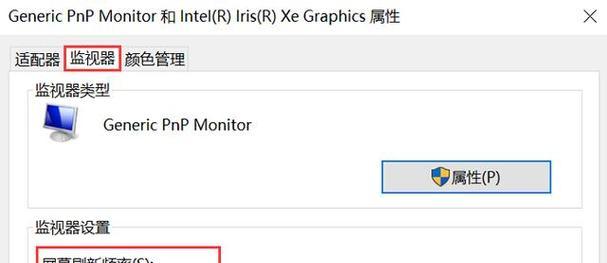
1.定期更新操作系统和驱动程序,保持系统和硬件的最新状态。
2.安装可靠的杀毒软件,定期进行全盘扫描,预防病毒和恶意软件对系统文件的破坏。
3.使用高质量的显示器和连接线,避免由于硬件故障导致的显示问题。
4.避免同时运行多个占用大量资源的程序,减少系统负担。
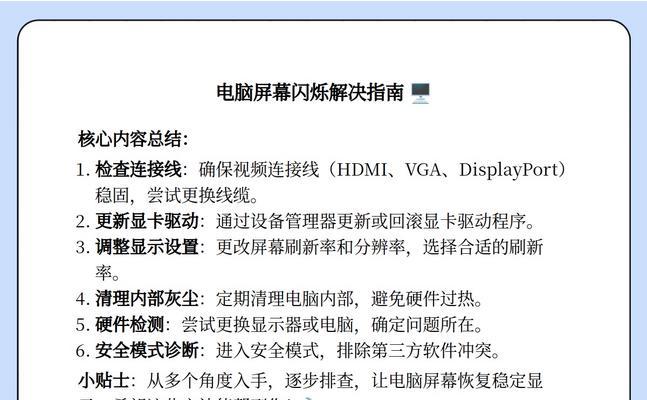
常见问题
图标闪烁但其他显示正常:可能是某个特定应用程序的问题,尝试更新或重新安装该应用程序。
图标闪烁同时伴有系统卡顿:可能暗示着深层次的系统性能问题,建议进行系统检查和优化。
实用技巧
创建系统还原点:在系统状态良好时创建还原点,当出现故障时可以快速恢复。
使用第三方显示检测工具:有些工具可以帮助检测显示器的显示效果和问题。
通过上述几个步骤的详细操作,大多数电脑图标闪烁的问题都能得到解决。重要的是要耐心地一一尝试,同时注意观察哪些步骤有效,哪些没有效果,这样可以在未来更快地定位问题。如果您在操作过程中遇到困难,或者问题依然存在,建议咨询专业的技术支持人员进行检查和维修。
版权声明:本文内容由互联网用户自发贡献,该文观点仅代表作者本人。本站仅提供信息存储空间服务,不拥有所有权,不承担相关法律责任。如发现本站有涉嫌抄袭侵权/违法违规的内容, 请发送邮件至 3561739510@qq.com 举报,一经查实,本站将立刻删除。